Як активувати та використовувати новий переглядач файлів Joomla у Dropfiles
Файлові менеджери є важливими, коли ми говоримо про вебсайти, вони корисні, оскільки ми можемо ділитися важливими документами або продавати цифрові продукти, але давайте будемо відвертими! Як ми можемо запропонувати цифрові ресурси користувачеві чи клієнту лише за назвою? Це може бути непросто! Ось чому Dropfiles надає можливість дозволити вашим користувачам переглядати ваші файли перед завантаженням.
Як би чудово це не звучало! Програма попереднього перегляду, яка працюватиме та дозволить користувачам сайту бачити, що вони збираються завантажити перед завантаженням, а також використовує дійсно потужний сервер, який працюватиме швидко та виглядатиме просто ідеально.
У цій публікації ми побачимо, як легко ввімкнути цей засіб попереднього перегляду та використовувати його.
Зміст
Вебмайстри, спростіть спільну роботу з файлами для веб-сайтів клієнтів за допомогою Dropfiles.
Надайте клієнтам можливість безпечно обмінюватися файлами та співпрацювати над ними, підвищуючи продуктивність і оптимізуючи робочі процеси проекту.
Отримайте конкурентну перевагу зараз!
Увімкнення попереднього перегляду файлів Dropfiles за кілька кроків
Тепер, коли цю функцію додано до Dropfiles , нам потрібно лише встановити Dropfiles на наш сайт Joomla та ввімкнути його.
Тепер увімкніть сервер попереднього перегляду JoomUnited, для цього в панелі адміністратора перейдіть до розділу Компоненти > Dropfiles > Налаштування .
Тепер, коли ми перейшли до налаштувань Dropfiles , нам потрібно перейти до Основних налаштувань > Фронтенд .
Тепер, коли ми знаходимося в налаштуваннях фронтенду, нам потрібно знайти сервера попереднього перегляду JoomUnited та перемкнути її, щоб ми могли ввімкнути сервер попереднього перегляду. Нарешті, ми побачимо Створити попередній перегляд» , яка дозволить нам створити попередній перегляд для всіх файлів, які ми завантажили в Dropfiles .
ПРИМІТКА: щоб запустити функцію попереднього перегляду/генерації мініатюр, вам потрібно буде підключити обліковий запис JoomUnited до вашого сайту.
Тепер, коли процес генерації почався, з’явиться панель процесу з кількістю файлів, які потрібно відновити.
Засіб попереднього перегляду створить/покаже лише підтримувані розширення файлів, ці розширення: ai, csv, doc, docx, html, json, odp, ods, pdf, ppt, pptx, rtf, sketch, xd, xls, xlsx , xml, jpg, jpeg, png, gif.
Але не турбуйтеся! Файли, які не підтримуються, усе одно переглядатимуться за допомогою Google Previewer.
Ми побачимо опцію під назвою « Захищений створений файл ». Ця опція дозволить нам захистити наші попередні перегляди, використовуючи ті самі обмеження, що використовуються у файлі, наприклад, якщо файл має обмеження доступу, попередній перегляд також матиме це обмеження.
Після завершення створення ви побачите повідомлення про створені файли.
І це все! Так само просто, як натиснути кнопку та чекати, поки розширення зробить магію!
Використання попереднього перегляду файлів на сайті
Тепер, коли ми ввімкнули засіб попереднього перегляду файлів, ми можемо додати нашу категорію файлів і використовувати чудовий засіб попереднього перегляду без додаткових налаштувань.
Все, що вам потрібно зробити, це додати категорію за допомогою Dropfiles , яка зазвичай доступна в «Вміст CMS» у редакторі, доступному на нашому сайті Joomla.
Усе, що нам потрібно зробити, це клацнути категорію, яку ми хочемо додати, у лівому розділі та, нарешті, натиснути Вставити цю категорію у правому розділі.
Нарешті, після збереження статті (або там, де ми її додали ;) ), ми також зможемо побачити додану категорію за допомогою кнопок попереднього перегляду.
І те, чого ми чекали! Попередні перегляди, все, що нам потрібно зробити, це натиснути Попередній перегляд », з’явиться поле з попереднім переглядом документа, який ми хочемо завантажити.
Звичайно, попередній перегляд зображення простий, але як щодо PDF- файлу? Його може бути складно відобразити в попередньому переглядачі, але не хвилюйтеся! Dropfiles тут, щоб допомогти, давайте подивимося, як це виглядає!
Чудово! чи не так? А як щодо файлів, які не можуть бути надані сервером? Чи виглядатимуть вони так само чудово, як інші підтримувані файли? Відповідь - так! Файли виглядатимуть приголомшливо та швидко завантажуватимуться за допомогою програми попереднього перегляду Google, давайте подивимося!
Щоб показати, як це показано, ми додали файл без попереднього перегляду.
Як ви бачите, це XML-файл, і він відображається так само чудово, як і будь-який інший файл із попереднім переглядом, який уже створив чудовий резервний варіант!
Звертаємось до всіх веб-майстрів!
Покращуйте веб-сайти своїх клієнтів за допомогою Dropfiles . Легко завантажуйте, класифікуйте та діліться файлами, пропонуючи клієнтам зручний та ефективний спосіб керування їхніми документами.
Оновіть свої послуги веб-дизайну вже сьогодні!
Почніть обслуговувати свої файли з приголомшливим попереднім переглядом
Як бачите, це чудовий інструмент, а попередній перегляд — лише одна з функцій, які Dropfiles . Ви зможете використовувати хмарні сервіси, такі як Google Диск і Dropbox, для розміщення файлів безпосередньо з хмари та економії місця на вашому хостингу, тож чого ви чекаєте? Перейдіть сюди та отримайте власну копію!
Коли ви підпишетеся на блог, ми надішлемо вам електронний лист, коли на сайті з’являться нові оновлення, щоб ви їх не пропустили.

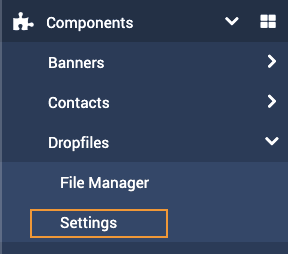
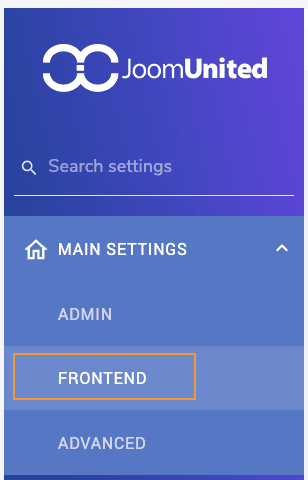



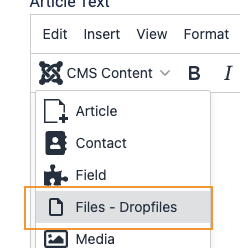
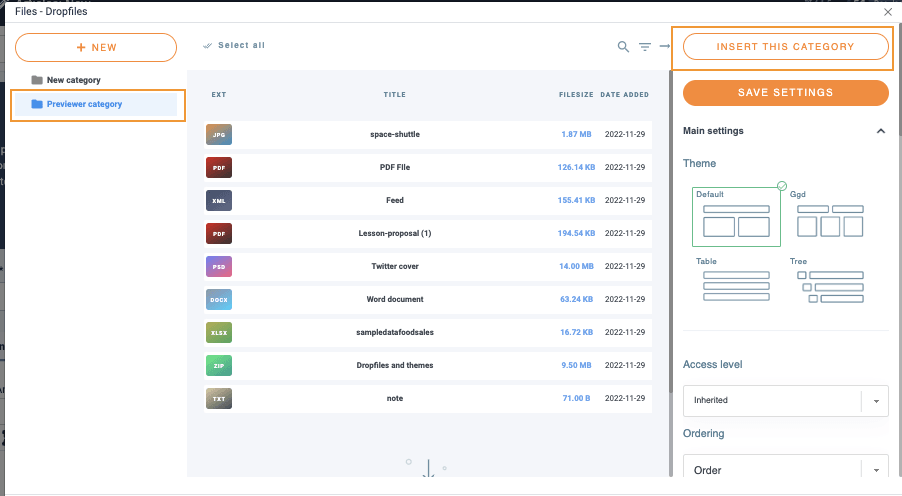
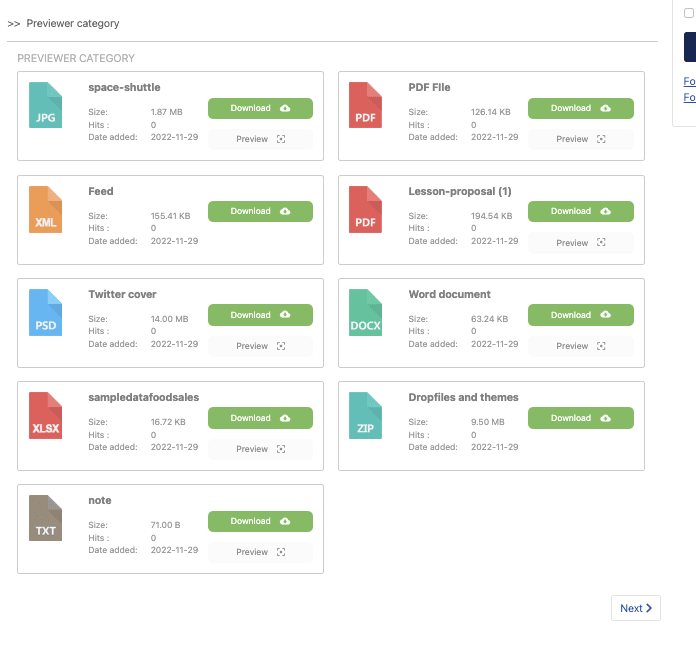
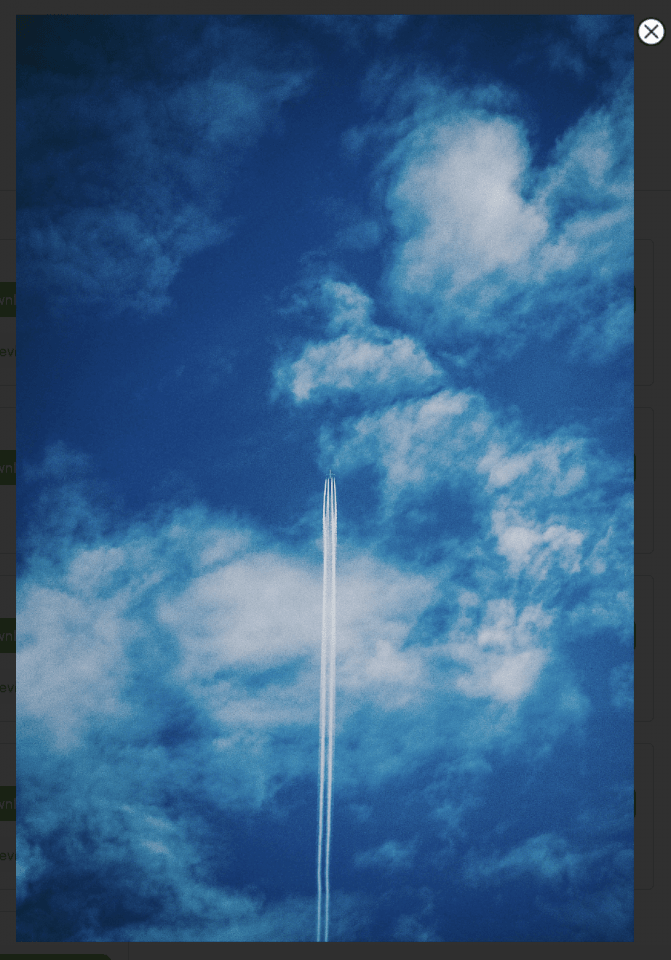
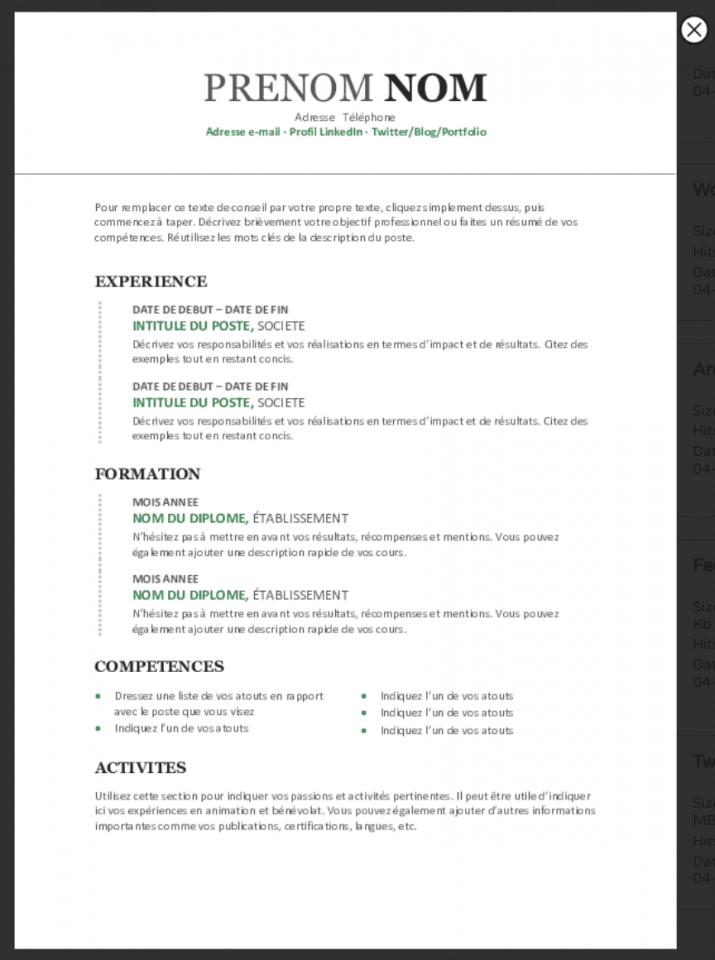
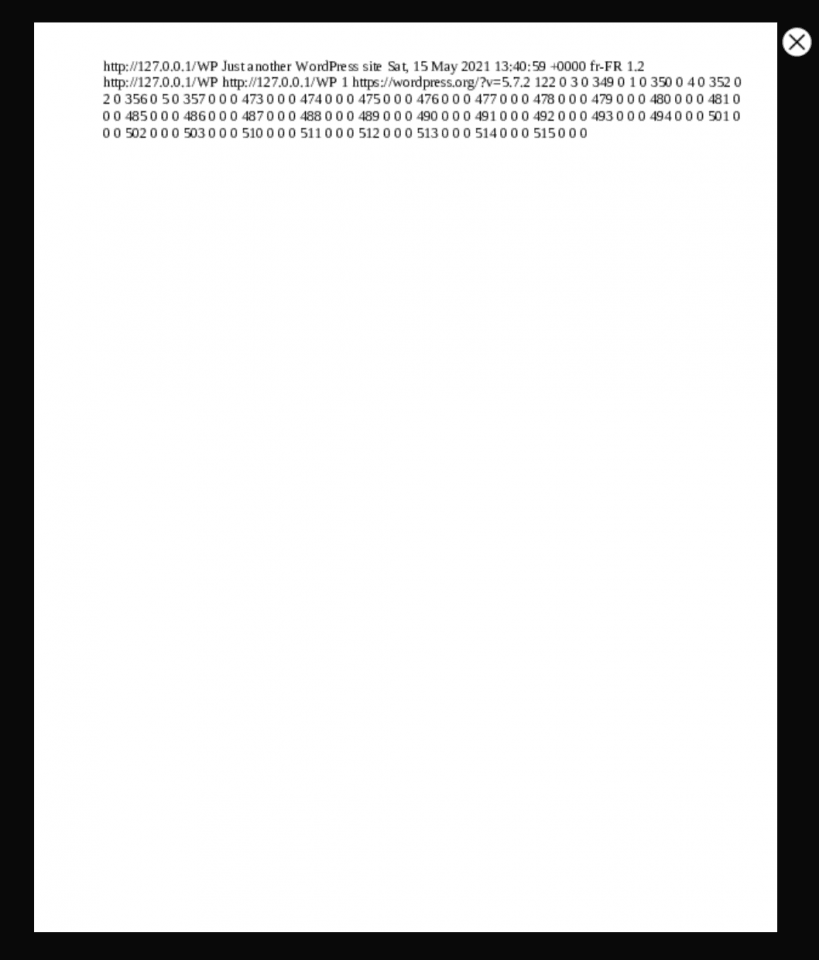


Коментарі